ホームページ >ウェブフロントエンド >PS チュートリアル >PSで写真の一部を明るくする方法
PSで写真の一部を明るくする方法
- 青灯夜游オリジナル
- 2021-02-07 11:53:3132503ブラウズ
写真を部分的に明るくする方法: まず PS ソフトウェアを使用して調整する必要のある画像を開き、次になげなわツールまたはマーキー ツールを使用して選択範囲を作成し、最後に「Ctrl M」キーを押して選択範囲を開きます。カーブパネルを上に上げてカーブを使用します 選択した部分を明るくするだけです。
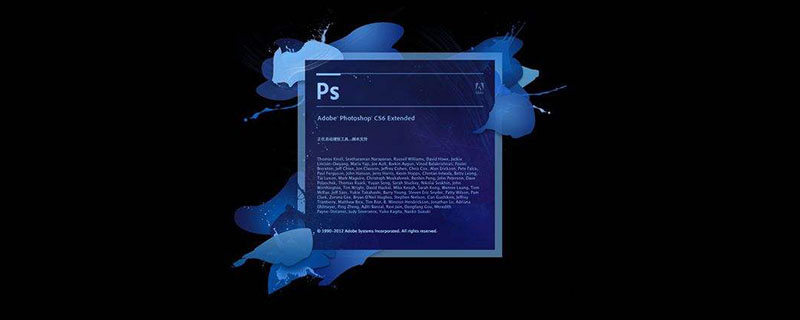
このチュートリアルの動作環境: Windows 7 システム、Adobe Photoshop CC 2018 バージョン、Dell G3 コンピューター。
PS 写真を部分的に明るくする方法
1. PS を使用して、調整が必要な画像を開きます。キャラクターの右側より明るいです。もっと暗くする必要があります。このプロセスの目的は、キャラクターの左側を右側と同じにすることです。

2. 多角形なげなわツール (またはその他の選択作成ツール) を使用して、左側で調整する部分を選択し、右クリックするか、F6 をシフトして約 8 をぼかします。ピクセル (フェザリングする必要があります。そうでないと、エッジが非常に硬くなります)。


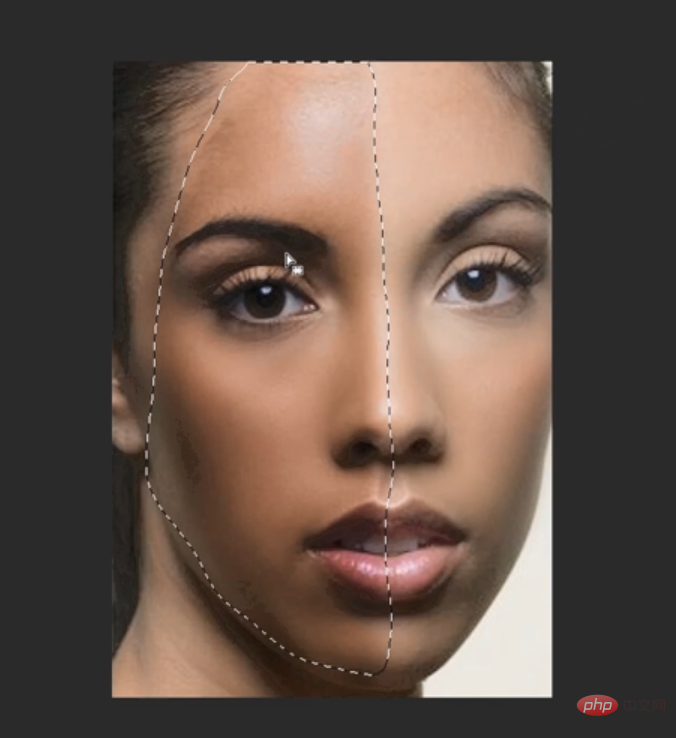
Ctrl M を押してカーブパネルを表示し、カーブを使用して選択した部分を明るくします。一部。
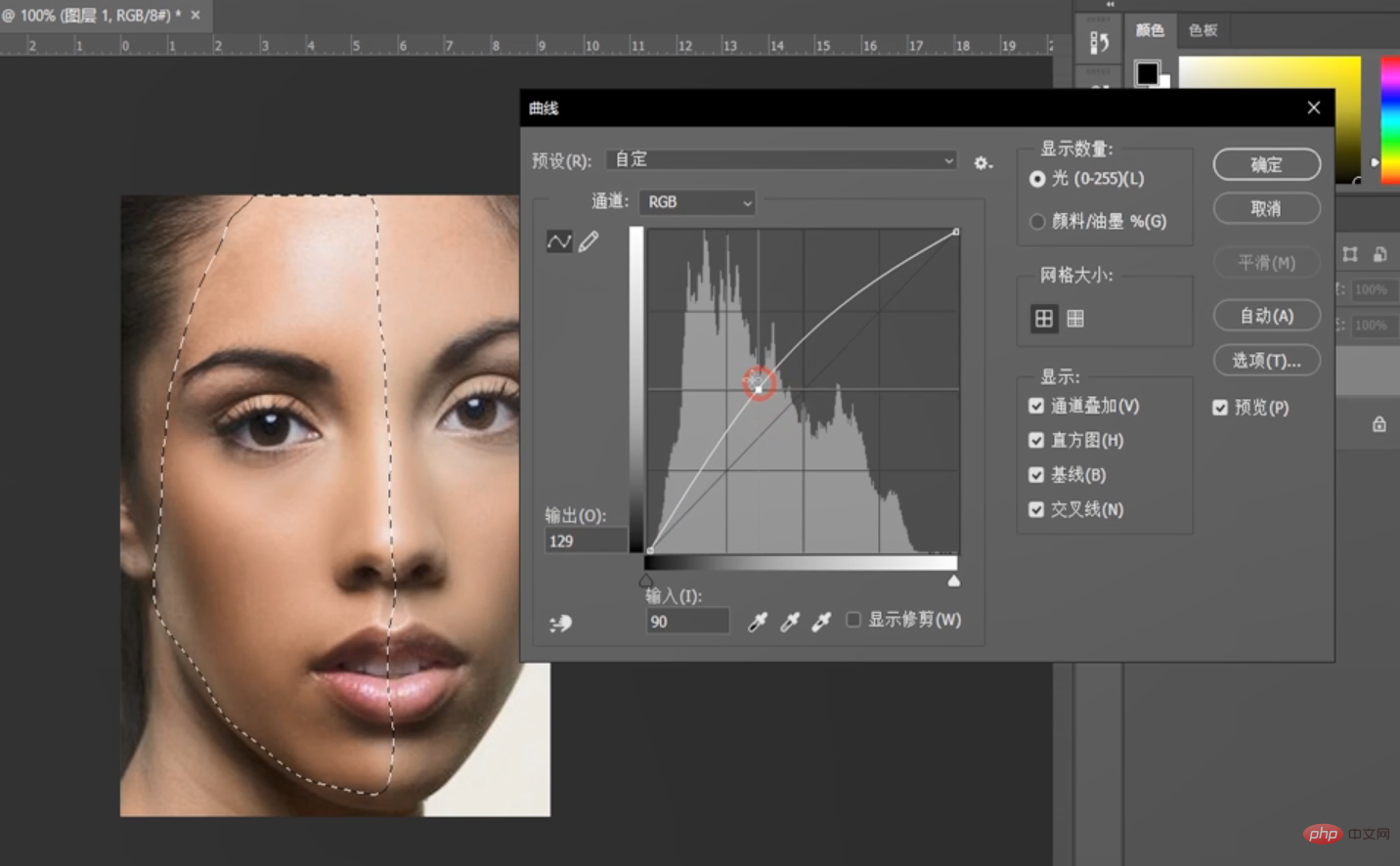
関連記事をさらに読むには、PHP 中国語 Web サイト にアクセスしてください。 !
以上がPSで写真の一部を明るくする方法の詳細内容です。詳細については、PHP 中国語 Web サイトの他の関連記事を参照してください。
声明:
この記事の内容はネチズンが自主的に寄稿したものであり、著作権は原著者に帰属します。このサイトは、それに相当する法的責任を負いません。盗作または侵害の疑いのあるコンテンツを見つけた場合は、admin@php.cn までご連絡ください。
前の記事:PS の選択範囲に画像を埋め込む方法次の記事:PS の選択範囲に画像を埋め込む方法

